Nero Cover Designer
програма Nero Cover Designer е предназначена за създаване на компакт дискове. Тази програма може да се отвори по следните начини:
• Щракнете върху Start -> All Programs -> Nero -> Nero 6 Ultra Edition -> Nero Cover Designer;
• Прозорецът споделяйки в менюто Applications, изберете Nero Cover Designer.
Когато стартирате програмата, ще се отвори Nero Cover Designer и новия прозорец документ (фиг. 8.7).
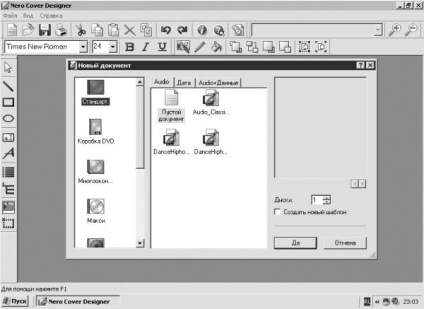
Фиг. 8.7. Nero Cover Designer.
В полето в ляво на прозореца на нов документ, показващ различни видове заготовки CD обхваща.
При използване на заготовки не е нужно линийка за измерване на размера на лайнери хартия или на размера на частта от CD, което може да се приложи чрез печатане на изображение като всички измерения ще се инсталират автоматично.
Например, анализира мулти полуфабрикат.
Двукратно щракване върху иконата на MultiScreen. Отворете нов документ (фиг. 8.8).

Фиг. 8.8. Нов документ.
В долната част на работния прозорец са бутони книжка (Front), брошура (задна) и други, с помощта на които можете да изберете коя част от бъдещето, което искате да създадете капак.
Вляво от прозореца е лентата с инструменти. Чрез кликване поле инструмент (който се намира в долната част), можете да отворите меню, в което можете да изберете поле за въвеждане на заглавие на диска, името на изпълнителя, и така нататък. Г.
Не се опитвайте да се настанят всички налични етикети в раздела разположен на предната страна на диска; Спомням си, че има раздел, разположен в задната част. В допълнение, ние не трябва да забравяме, че голямо разнообразие от шрифтове и цветове излишните усложни възприемането на съдържанието на спецификацията на диск.
Изберете например полето Заглавие. Премести го за най-подходящ, по ваше мнение, място. След това можете да започнете да редактирате текста на заглавието.
• чрез плъзгане на черни квадратчета (дръжки за подбор и включване дръжки), можете да промените размера на буквите.
• За да промените текста на заглавието, щракнете с десния бутон върху полето Заглавие (тази област трябва да остане активен), както и от контекстното меню изберете дата. Отваря прозореца Документ на данни (фиг. 8.9). В областта на прозореца дял, въведете името, което искате, и след това кликнете върху бутона Да.

Фиг. 8.9. данни документ.
• Ако искате да го определим взе кръгла или полукръгла форма, от контекстното меню на елемент от заглавна Бенд.
• За да промените размера на шрифта, и буквите използваме инструментите, разположени на лентата с инструменти за текст.
Ако изберете шрифт, който е подкрепен от програмата, но не е инсталиран на вашия компютър, вместо буквите ще видите празни правоъгълници. За да се отървете от този проблем, трябва да инсталирате шрифт или изберете от списъка с другия.
• За да промените цвета очертание на писма, използвайте цвят писалка инструмент (на съответния бутон, показва молив), който се намира в лентата с инструменти на климата обект. Кликнете върху инструмента за писалка и цвят от разширен списък, изберете една от наличните цветове.
• За да промените цвета на запълване на буквите, кликнете върху цвета на четката (кофа боя) и изберете цвят.
• Ако стандартен набор от цветове не могат да отговарят на вашите насилие фантазия, отворете прозореца Properties (фиг. 8.10), като кликнете върху бутона с изображение на четка.
- на писалката или четка (в зависимост от това какъв цвят искате да промените) в Избор на цвят за задаване на желания цвят. Ако цветовата палитра не е на разположение или, напротив, вие искате да създадете черно и бяло скица, кликнете върху бутона с изображение на голям кръст.

Фиг. 8.10. прозореца Properties.
- Промяна на стойността в полето Ширина в раздела Pen, промените дебелината на веригата букви.
- Как да изберем един от стиловете в списъка с падащото в раздела Стил, четка, трябва да зададете желаните цветове в предния план и фона.
Ако искате да вмъкнете изображение, изберете инструмента Изображение в панела Tools. За да редактирате вмъкнали изображението, кликнете върху бутона с изображение на четка (имоти) или кликнете два пъти върху снимката. Отворете прозореца Properties (фиг. 8.11).
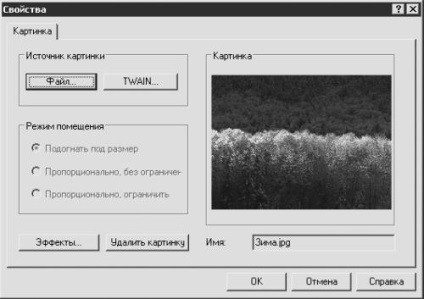
Фиг. 8.11. Настройки на изображението.
Бутонът за имоти причинява прозореца със свойства на активното обекта.
• За подмяна на снимката, използвайте бутона File.
• За да редактирате снимката, кликнете Effects, и от изскачащото списъка, изберете желания ефект. Можете да кандидатствате за същия модел като много ефекти, колкото искате.
Когато скенер може да сканира изображение с помощта на командата File -> TWAIN -> Scan.
За въвеждане на текст, изберете Khudozhestvennaya артистичен инструмент. текст (столица А) в лентата с инструменти, щракнете върху желаното място и въведете желания текст.
За да напишете текст, щракнете върху Текст (с малки букви а) и да се създаде поле за въвеждане. За да направите това, кликнете в горния ляв ъгъл на следващото поле и, без да пускате бутона на мишката, за да преместите курсора в долния десен ъгъл, като по този начин се създава правоъгълник. Щракнете върху бутона Properties (създаден с областта трябва да е активен) или кликнете два пъти, за да създадете правоъгълник. Отворете прозореца на текста (фиг. 8.12) Properties. На полето за текст на прозореца в работно поле, въведете желания текст. Ако желаете, можете да промените шрифта, размера, цвета на контура и попълнете цвят на буквите и вмъкнете изображение, равна по размер и е създаден поле се намира зад текста.
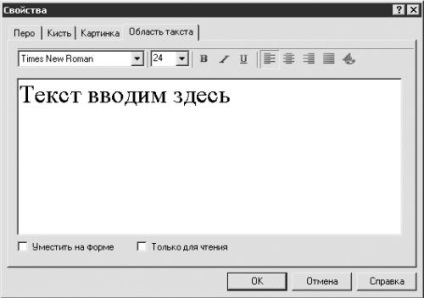
Фиг. 8.12. Текстови имоти.
С помощта на инструмента елипса, правоъгълника и линия, намираща се в лентата с инструменти, можете да чертаете и редактирате (променя формата, цвета на контура и попълнете цвят) елипса, правоъгълник и линия. За обработка, се използват методите, описани по-горе.
Когато капакът е на голям брой елементи, понякога е необходимо да се поставят една върху друга елементи. За този панел са инструменти Промяна на обекти. Кликнете инструмента за избор (стрелката) в лентата с инструменти и след това върху обекта - обектът ще бъде осветен. С подходящата лента с инструменти Промяна на обектите може да изберете желаната позиция на обекти:
• Премести нагоре на позицията;
• Натиснете надолу върху стойката.
Ако горят CD-ROM, съдържащ голям брой дела, и да искат имената им да са на корицата на диска, най-добре е да се отвори програмата Nero Cover Designer от Nero Burning ROM и прозорец на програмата Nero Express.
След създаването на проекта, например, програмата Nero Burning ROM, кликнете върху бутона, който отваря Nero Cover Designer. Това ще отвори нов прозорец Документ, описан по-горе. В този прозорец можете да изберете един от шаблоните създадена от разработчиците на програмата (не е празен документ). И ако създадете аудио CD, всички имена на веригите са показвани в разделите или етикети. Ако създадете смесен CD (в този пример - CD EXTRA) и да отворите раздела, с изключение на имената на композициите бяха описва данните, съдържащи се на диска, трябва да изберете подходящия шаблон (за този пример - AudioData_CLassic.nct) ( Фиг. 8.13).
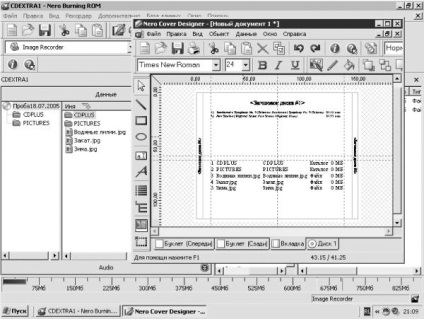
Фиг. 8.13. Създаване на капаци за CD EXTRA.
CD EXTRA формат, както и формата на Mixed CD режим, е смесена, но ако записвате CD в CD EXTRA формат, на първата сесия ще бъдат записани музикални данни, а вторият - данни от компютър, който увеличава надеждността на четене на аудио CD плейъри у дома задвижвания. Създаване на дискове в CD формат EXTRA различни от създаването на CD-та смесен режим CD формат само в този прозорец, когато създавате диск данни в CD EXTRA формат, две папки ще бъдат по подразбиране - CDPLUS и снимки, които определят формата на диск.
За създаване на покритие за компактдиска от Nero Express прозореца на програмата, щракнете върху Още и след това върху бутона Cover Designer. Допълнителни действия не са различни от тези, описани.
